Découpe et remplissage au laser
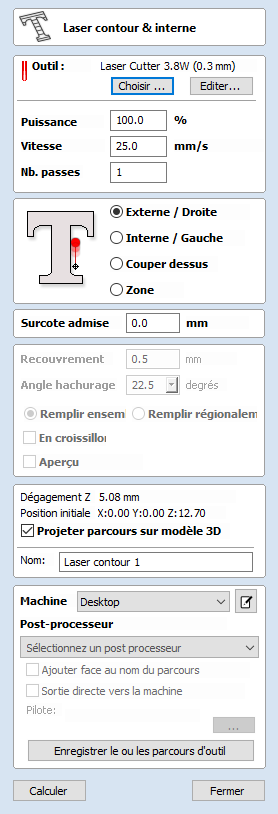
Découpe au laser - Le remplissage est utilisé pour découper des formes ou marquer des zones.
Les découpes peuvent prendre en compte le trait de scie, ou la largeur, du faisceau laser pour maintenir la taille interne ou externe précise des formes vectorielles sélectionnées. Les formes peuvent également être remplies de bandes ou de hachures pour créer de simples effets d'ombrage.
 Sélection des outils
Sélection des outils
 Sélectionner l'outil
Sélectionner l'outil
Ce bouton ouvre votre base de données des réglages laser précédemment enregistrés pour différents travaux et matériaux. Lorsqu'un réglage est sélectionné dans la base de données, il sera utilisé pour remplir les champs clés de cette section. Vous pouvez ensuite modifier ces valeurs lors du calcul du parcours du laser. La modification des paramètres de ce formulaire ne modifiera pas les paramètres stockés à l'origine dans votre base de données.
 Puissance
Puissance
Cette valeur fixe la proportion de la puissance laser maximale de vos machines qui sera utilisée pour ce parcours.
 Vitesse de déplacement
Vitesse de déplacement
Il s'agit de la vitesse maximale à laquelle votre machine se déplace pendant les mouvements de découpe ou de gravure. Les unités sont déterminées par le paramètre de la base de données qui a été sélectionné à l'origine.
 Pas de passage
Pas de passage
La machine peut répéter plusieurs fois un parcours d'outil pour couper un matériau plus épais. Cette valeur fixe le nombre de répétitions.
 Surbalayage
Surbalayage
L'overscan permet à l'utilisateur de faire passer le laser au-delà du bord de la zone laser, pour tenir compte de la décélération de la machine qui autrement entraînerait un bord plus sombre de la brûlure laser. Le surbalayage dépend de la machine et l'utilisateur devra exécuter des images de test pour identifier la quantité de surbalayage à utiliser sur sa machine à une vitesse d'avance donnée afin d'éliminer la surgravure sur les bords de la zone laser.
 Stratégie
Stratégie
Sur la base des formes vectorielles sélectionnées dans votre dessin, ce parcours propose quatre stratégies distinctes
 Couper à l'extérieur / à droite
Couper à l'extérieur / à droite
En sélectionnant cette option, le laser passera à l'extérieur des formes vectorielles sélectionnées (ou le long de leur bord droit, s'il s'agit de vecteurs ouverts). La trajectoire réelle du laser est automatiquement décalée par rapport à la forme originale en fonction de la largeur du trait de scie du laser. Par conséquent, les dimensions extérieures de la pièce physique résultante correspondent exactement à la taille du dessin vectoriel original. Cette stratégie doit être utilisée pour découper les formes aux dimensions exactes.
 Couper à l'intérieur / à gauche
Couper à l'intérieur / à gauche
Cette option permet de faire passer le laser à l'intérieur (ou sur le bord gauche) des formes vectorielles sélectionnées, en tenant compte du trait de scie du laser. Cette stratégie est généralement utilisée pour découper des trous, des fentes ou des emboîtures lorsque l'évidement restant a exactement les mêmes dimensions que le dessin vectoriel sélectionné à l'origine.
 Couper
Couper
Cette option fera passer le centre du faisceau laser le long du vecteur sélectionné. Aucun décalage ou compensation de kerf n'est nécessaire.
 Remplissage des écoutilles
Remplissage des écoutilles
Il s'agit d'une stratégie de marquage ou d'"ombrage" qui consiste à tracer des profils le long des vecteurs sélectionnés, puis à remplir les formes avec des bandes. Lorsque cette option est sélectionnée, les options supplémentaires "Stepover", "Hatch Angle" et "Cross Hatch" seront également activées - voir ci-dessous pour plus d'informations à ce sujet.
 Tolérance
Tolérance
Ce paramètre vous permet d'ajouter un décalage supplémentaire pour les stratégies Couper à l'extérieur, Couper à l'intérieur sans ajuster les paramètres du kerf laser et peut être utile pour faciliter ou resserrer l'ajustement des formes résultant de ces coupes.
Note
This option is not applicable to the Cut On or Hatch Fill strategies and will be disabled if they are selected.
 Passage latéral
Passage latéral
Lors de la création des remplissages de trappes, cette option détermine l'espacement entre les lignes de trappes. Elle n'est disponible que lorsque la stratégie de remplissage des hachures est sélectionnée.
 Angle d'éclosion
Angle d'éclosion
Lorsque la stratégie de remplissage des hachures est sélectionnée, cette option détermine l'angle des lignes de hachures utilisées.
 Fill Together / Fill Regionally
Fill Together / Fill Regionally
These options will change how areas separated by spaces are treated. In the example of the word "Test" with Fill Together selected the letters will be treated as one whole space to be filled whereas with Fill Regionally each letter will be treated separately as its own individual region.
 Trappe croisée
Trappe croisée
Cochez cette option pour créer un remplissage en hachures croisées au lieu d'une seule série de lignes.
 Outline
Outline
Selecting this option will then create a defined outline around a chose vector. If unchecked there may be gaps around the edges if the stepover is large enough whereas when checked an outline passing around the outside will appear.
 Propriétés du poste et de la sélection
Propriétés du poste et de la sélection
 Z sûr
Z sûr
La hauteur au-dessus de la tâche à laquelle il est sûr de déplacer la lame à une vitesse d'avance rapide/max. Cette dimension peut être modifiée en ouvrant le formulaire de configuration du matériel.
 Position initiale
Position initiale
Position de et vers laquelle l'outil se déplacera avant et après l'usinage. Cette dimension peut être modifiée en ouvrant le formulaire de configuration du matériau.
 Parcours du projet vers le modèle 3D
Parcours du projet vers le modèle 3D
Cette option n'est disponible que si un modèle 3D a été défini. Si cette option est cochée, ✓ après que le parcours de l'outil ait été calculé, il sera projeté (ou "déposé") en Z sur la surface du modèle 3D. La profondeur du parcours original sous la surface du matériau sera utilisée comme la profondeur projetée sous la surface du modèle.
 Sélection de vecteurs
Sélection de vecteurs
Cette zone de la page de parcours vous permet de sélectionner automatiquement les vecteurs à usiner en utilisant les propriétés ou la position du vecteur. C'est également la méthode par laquelle vous pouvez créer des modèles de parcours pour réutiliser vos paramètres de parcours sur des projets similaires à l'avenir. Pour plus d'informations, voir les sections Sélecteur de vecteur et Modèles avancés de parcours d'outil.
 Nom
Nom
Le nom du parcours peut être saisi ou le nom par défaut peut être utilisé.
 Sortie immédiate
Sortie immédiate
Une fois calculé, votre parcours est stocké dans l'arbre central des parcours et peut être sauvegardé, édité ou sorti sur votre machine à tout moment en utilisant la commande Sauvegarder les parcours. En outre, ce formulaire comprend également une section pratique de sortie immédiate qui vous permet de sauvegarder ou d'envoyer le parcours le plus récemment calculé directement à partir de ce formulaire sans avoir à le fermer.
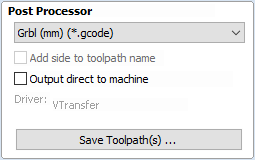
 Post-processeur
Post-processeur
Utilisez cette liste déroulante pour sélectionner le post-processeur de votre machine.
 Ajouter un côté au nom du parcours
Ajouter un côté au nom du parcours
Si vous créez des parcours d'outils alignés pour une pièce à deux côtés, cette option ajoute automatiquement le nom du côté au nom du parcours d'outils lorsqu'il est enregistré ou exporté pour vous aider à garder vos parcours d'outils organisés.
 Sortie directe vers la machine
Sortie directe vers la machine
Si votre post-processeur prend en charge l'accès direct à votre machine cnc (y compris les machines prises en charge par VTransfer), cette option sera disponible. La sélection de cette option évitera d'enregistrer le parcours sur le disque et l'enverra directement au pilote de sortie direct.